

By Gina Barrow, Last Update: November 15, 2021
Jedes Mal, wenn ich mehrere Apps auf meinem Gerät öffne, reagiert es und reagiert nicht. iPad hängt, warum? und wie behebe ich es? Vielen Dank.
Das Einfrieren tritt normalerweise auf, wenn auf Ihrem Gerät zu viel Datenverkehr gleichzeitig stattfindet, den es nicht mehr halten kann. Oder es könnte durch andere Gründe ausgelöst werden. Was auch immer Ihr iPad zum Einfrieren gebracht hat, ist sehr ärgerlich. Wenn Sie sich gerade auf demselben Boot befinden, finden Sie hier 4 praktische und hilfreiche Möglichkeiten, ein eingefrorenes iPad zu reparieren. Lesen Sie mit, um es herauszufinden!
Teil 1. Warum friert mein iPad ein?Teil 2. 4 praktische Möglichkeiten, ein einfrierendes iPad zu reparierenTeil 3. Zusammenfassung
Sie könnten sich mitten in einem Spiel, einem Film oder einer anderen Aufgabe auf Ihrem iPad befinden, als es plötzlich nicht mehr funktioniert und das Gerät nicht mehr reagiert, egal wie Sie es versuchen. Manchmal verursachen betrügerische Apps auch das Einfrieren. Möglicherweise benötigt auch Ihre Batterie Aufmerksamkeit, was der Grund dafür sein könnte, dass sie einfriert. Die Liste geht einfach weiter. Stellen Sie sich vor, wie ärgerlich das sein könnte, besonders wenn Sie dies zum ersten Mal erleben. Es ist übrigens nicht nur das iPad, das ständig einfriert, es könnte auch Ihr iPhone sein. Viele Benutzer beschweren sich, dass ihre iPads mehr als üblich einfrieren und es immer häufiger vorkommt. Es gibt viele Gründe, warum das iPad einfriert, aber hier sind die häufigsten Faktoren:
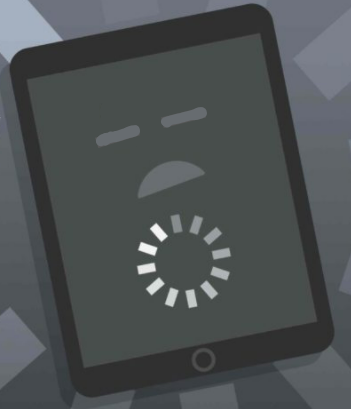
Anhand eines der oben genannten Anzeichen können Sie leicht feststellen, wie Sie Ihr iPad diagnostizieren und Fehler beheben. Fahren Sie mit den nächsten Teilen fort, um zu sehen, welche Methode für Sie ideal ist!
Wenn Sie feststellen, dass Ihr iPad ein paar Mal einfriert und Sie bereits stört, können Sie es reparieren, ohne das Haus zu verlassen, um zum Apple Store zu gehen. Alle diese Fehlerbehebungsmethoden sind einfach durchzuführen und verfügen über zahlreiche Online-Tutorials.
Hier sind 4 praktische Möglichkeiten, ein einfrierendes iPad zu reparieren:
Ein Hard-Reset ist vielleicht die einfachste Methode, wenn Sie ein einfrierendes Gerät haben, es gibt riesige Unterschiede zwischen Hard-Reset und Factory-Reset. Ihre Daten werden nicht entfernt. Tatsächlich startet ein Hard-Reset nur das iPad neu und aktualisiert seinen Speicher.
Eine der idealsten Zeiten für einen Hard-Reset wäre, wenn das iPad eingefroren ist. Es ist sicher, auf eine Sicherung des Geräts zu verzichten.
Befolgen Sie diese Schritte, um Ihr iPad hart zurückzusetzen:
Wenn Ihr iPad keine Home-Taste hat: Drücken Sie gleichzeitig die Lauter- und Leiser-Tasten, und halten Sie dann die obere Taste gedrückt, bis das Apple-Logo angezeigt wird.
Wenn Ihr iPad über eine Home-Taste verfügt: Halten Sie die Power- und die Home-Taste gleichzeitig gedrückt, bis das Apple-Logo im Display erscheint.
Schlechte Apps können auch der Grund dafür sein, dass Ihr iPad einfriert. Sie neigen dazu, jedes Mal abzustürzen, wenn Sie sie öffnen, und zwingen Sie, sie zu schließen. Glücklicherweise gibt es eine Möglichkeit, festzustellen, welche Apps auf dem iPad aktiv sind.
Es heißt iPad Analytics und so können Sie die schlechten Apps überprüfen:
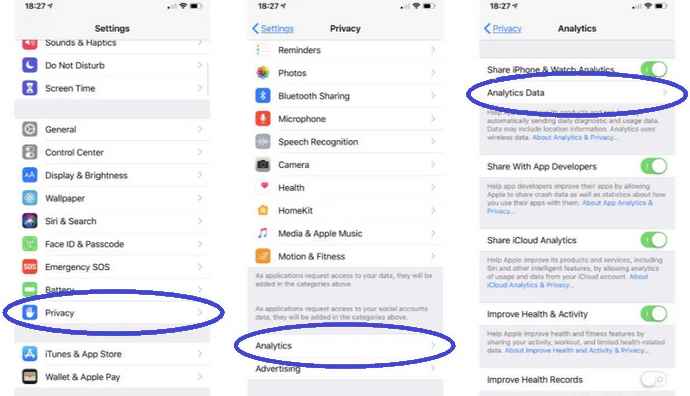
Wenn eine App mehrmals hintereinander aufgeführt wird, liegt ein Softwareproblem mit der jeweiligen App vor. Am besten deinstallieren Sie die App und installieren Sie sie erneut. Wenn die gleiche App jedoch nach der Neuinstallation einfriert, ist es besser, die App zu löschen, um weitere Probleme auf dem iPad zu vermeiden.
A DFU-Modus aktualisiert den gesamten Code Ihres iPads und behebt viele softwarebezogene Probleme, einschließlich Einfrieren. Es kann jedoch Daten entfernen.
Um Ihr iPad in den DFU-Modus zu versetzen, gehen Sie wie folgt vor:
Alternativ können Sie auch verwenden FoneDog iOS Systemwiederherstellung um Ihr iPad zu reparieren. Diese Methode wird dringend empfohlen, da sie keinen Datenverlust verursacht. FoneDog iOS System Recovery behebt eine Vielzahl von iOS-Problemen, einschließlich eines eingefrorenen iPad.
IOS Systemwiederherstellung
Behebung verschiedener iOS-Systemprobleme wie Wiederherstellungsmodus, DFU-Modus, weiße Bildschirmschleife beim Start usw.
Reparieren Sie Ihr iOS-Gerät auf Normal von weißem Apple-Logo, schwarzem Bildschirm, blauem Bildschirm, rotem Bildschirm.
Nur reparieren Sie Ihr iOS auf normal, kein Datenverlust überhaupt.
Beheben Sie iTunes Fehler 3600, Fehler 9, Fehler 14 und verschiedene iPhone-Fehlercodes
Entfrosten Sie Ihr iPhone, iPad und iPod touch.
Kostenlos Testen
Kostenlos Testen

Es kann die folgenden Probleme beheben:
FoneDog iOS Systemwiederherstellung unterstützt alle Arten von iPad, iPhone und iPod. Sehen Sie sich diese Anleitung zur Verwendung dieser Software an:
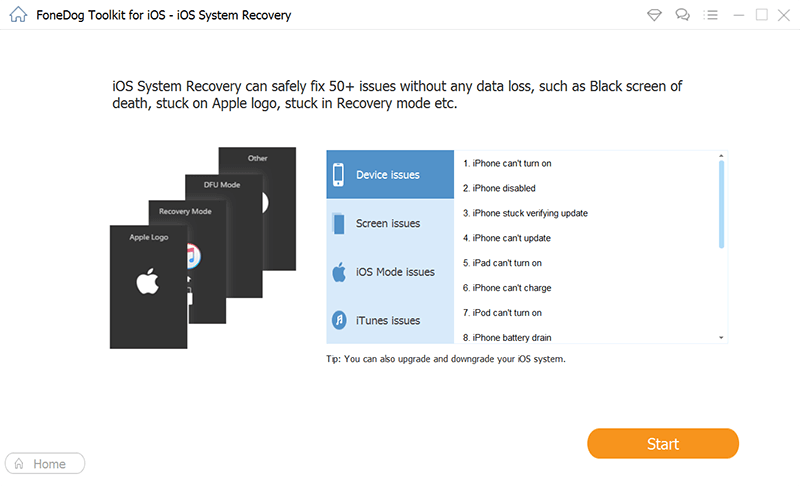
Sie müssen zu diesem Zeitpunkt nichts tun, aber warten Sie, bis FoneDog iOS System Recovery die Reparatur abgeschlossen hat. Verwenden oder trennen Sie das Gerät niemals während der Fehlerbehebung, da dies dazu führen kann, dass Ihr iPad dauerhaft beschädigt wird.
Sobald Sie sehen, dass Ihr iPad neu gestartet wurde und auf dem Computerbildschirm ein Popup angezeigt wird, dass das Gerät betriebsbereit ist, können Sie es jetzt trennen und prüfen, ob das Einfrieren bereits behoben ist!
Stellen Sie immer sicher, dass Ihr iPad mit optimaler Leistung läuft, indem Sie regelmäßige Überwachungen durchführen, wie das Löschen oder Entfernen alter Apps und Mediendateien. Sonst wirst du dich am Ende fragen, Warum friert mein iPad ein??
Kostenlos TestenKostenlos Testen
In diesem Artikel konnten Sie die 4 praktischen Methoden erlernen, um ein einfrierendes iPad zu reparieren. Wenn Sie es bemerkt haben, beinhalten die meisten Fehlerbehebungsmethoden Platz auf dem Gerät, indem Sie ein Programm aufräumen und griffbereit halten, wie FoneDog iOS Systemwiederherstellung um bei der Behebung verschiedener iOS-Probleme zu helfen.
Menschen Auch Lesen4 Möglichkeiten, Musik von Ihrem Computer auf Ihr iPhone zu übertragen5 effektivste Möglichkeiten zum Übertragen von iPad-Fotos auf das iPad
Hinterlassen Sie einen Kommentar
Kommentar
IOS Systemwiederherstellung
Beheben Sie verschiedene iOS-Systemfehler im normalen Status.
Kostenlos Testen Kostenlos TestenBeliebte Artikel
/
INFORMATIVLANGWEILIG
/
SchlichtKOMPLIZIERT
Vielen Dank! Hier haben Sie die Wahl:
Excellent
Rating: 4.7 / 5 (basierend auf 77 Bewertungen)